

作者:Nathan E. Malpass, 最近更新:January 17, 2018
“我一直在網上搜索 iPhone 數據恢復軟件可以在Mac上免費下載,但大多數都沒有正面評論。 也許是因為它們是免費提供的。 我不想犧牲我的預算而且我不想因為我需要恢復我的iPhone文件而影響質量。 我希望你能想出一個我可以使用的優秀軟件。 謝謝。”
部分1。 為何使用數據恢復軟件部分2。 iPhone數據恢復軟件中的常見問題部分3。 使用Mac上免費下載的最佳iPhone數據恢復部分4。 直接從iPhone恢復已刪除的文件。部分5。 從iCloud Backup恢復刪除文件。部分6。 從iTunes備份中檢索丟失的數據。部分7。 結論
儘管領先的iOS技術和高價格,iPhone仍無法免受數據丟失的影響。 畢竟,他們仍然是智能手機。 各種因素仍然可能導致用戶丟失部分甚至全部文件。 它可能由失敗的iOS更新或惡意軟件攻擊觸發。 來自耗盡的iPhone的文件不再具有功能,可能無法再恢復。 如果您的iPhone丟失或被盜,更是如此。
這是數據恢復軟件進入現場的地方。 他們可以恢復被刪除並被視為已損壞和損壞的文件。 該軟件通常僅用於此目的 - 他們是該領域不可否認的專家。 在計算機上安裝並進行多次單擊後,軟件會成功檢測現有數據和已刪除數據。 然後可以下載這些文件並將其保存到設備上。
他們的工作原因是iPhone和其他智能手機的性質。 刪除文件時,它們仍會保存在內部存儲器中,直到被新數據覆蓋為止。
iPhone用戶可以通過其他方式找回丟失的文件,包括訪問iTunes和iCloud備份。 然而,這些過程不方便且耗時。 從兩個通道下載文件需要下載備份中的所有文件。 你別無選擇,只能下載所有內容,甚至是你有意刪除的內容。 根據文件的大小,數據恢復可能需要比預期更長的時間。
此外,從iCloud訪問備份需要您重置手機。 該過程可能會讓您恢復文件,但可能會丟失更多數據。
另一方面,iPhone數據恢復軟件可以快速完成工作。 您甚至不必處理混亂的界面和復雜的過程。
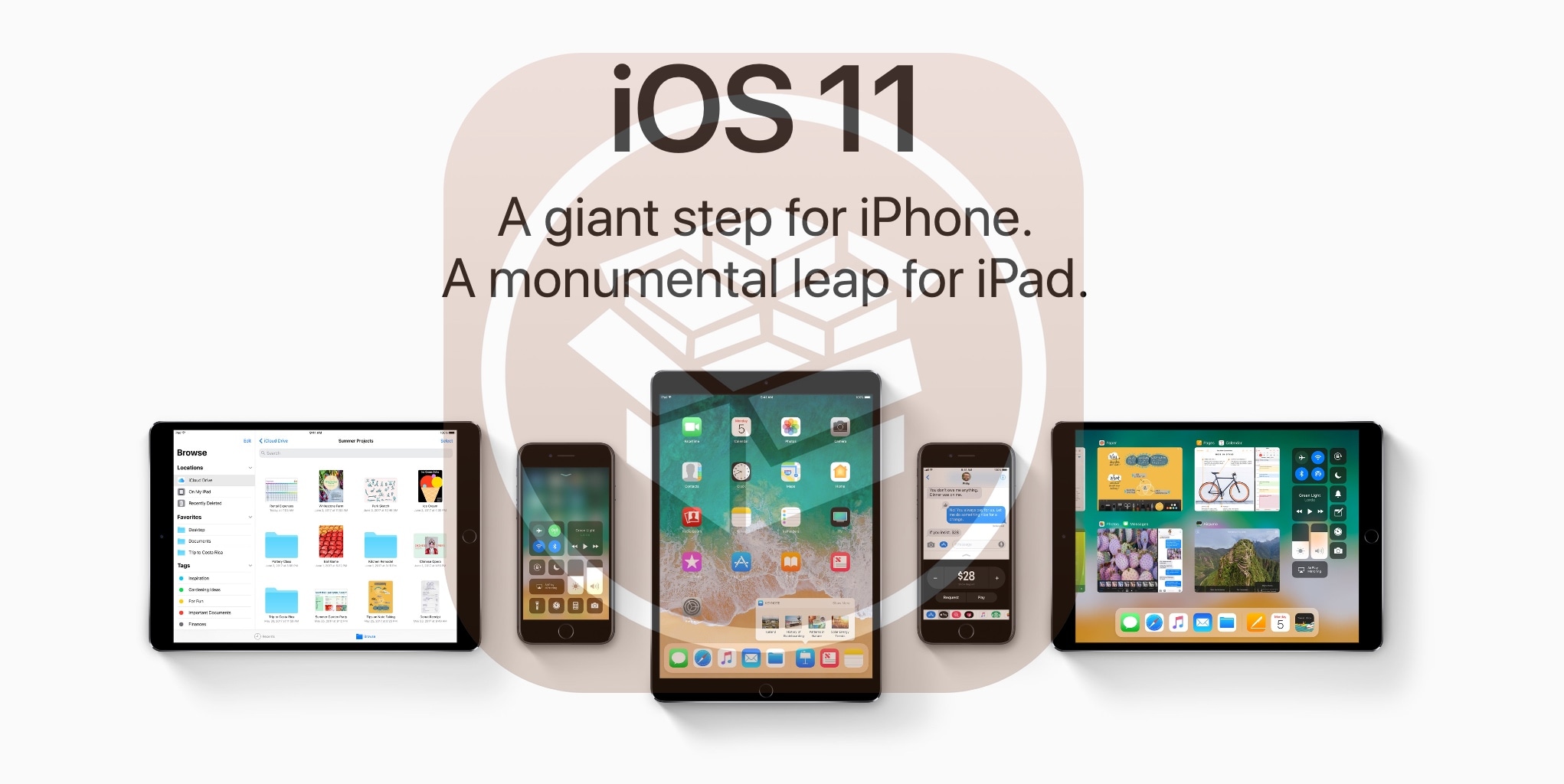
iPhone數據恢復軟件
數據恢復軟件並非都是陽光和彩虹。 畢竟,用戶仍然抱怨他們的無效性和使用該軟件帶來的問題。 這裡有些例子:
考慮到這一點,在繼續下載您在互聯網上看到的軟件之前,必須首先確認它是否有效且安全。 僅從可信站點下載。 閱讀評論以查看軟件是否評分良好。 如果您看到大量負面評級,那麼尋找更好的軟件。 盡可能尋找免費下載的iPhone數據恢復軟件。 不知道是否值得花錢,不要付錢。
如果你的目標是通過Mac上的免費下載尋找最好的iPhone數據恢復,那麼不再搜索。 FoneDog iOS數據恢復 是最合適的。 原因如下:
最重要的是,您可以在30天試用期內免費享用! 你絕對沒有什麼可失去的。 立即在Mac上下載FoneDog iOS數據恢復!
如果您既不將iPhone與iCloud同步也不與iTunes同步,那麼最好選擇此方法。
運行iPhone數據恢復軟件,界面將顯示3選項。 選擇 從iOS設備恢復。 單擊開始掃描。 掃描過程將開始。

開始掃描 - Step1
在窗口中,您將看到所有找到的文件。 FoneDog Data Recovery的預覽功能允許您在實際恢復之前先查看這些項目。 決定要恢復的內容。

選擇要掃描的文件 - Step2
勾選您需要的文件旁邊的框。然後單擊“恢復“按鈕恢復您的數據。

從iPhone恢復數據 - Step3
從可用選項中,選擇 從iCloud備份文件中恢復。 將出現登錄窗口。 輸入您的Apple ID和密碼以登錄您的iCloud帳戶。

啟動Fonedog並登錄iCloud帳戶 - 步驟#1
界面將顯示可用的備份文件。 只需選擇一個您需要訪問和點擊的 資料下載.
現在,提示將詢問您希望軟件掃描哪些文件類型。 標記特定文件類型並單擊 下一頁 繼續。

選擇要從iCloud Backup下載的文件 - 步驟#2
等到軟件從iCloud下載文件。 完成後,界面將顯示兩個部分。 左側部分顯示可恢復文件類型的列表。 右側提供其內容的預覽。
勾選您需要的文件。 點擊 恢復 這會將文件下載到您的計算機上。
不要錯過: 如何在沒有iTunes的情況下恢復iPhone

使用數據恢復軟件還原數據 - 步驟#3
如果您將iPhone與iTunes同步,請按照以下指南操作。 在繼續恢復過程之前,請關閉iTunes的自動同步。 這樣,保存的備份文件將不會被新的備份文件替換。
選擇 從iTunes備份文件中恢復 從可用的選項。
該軟件將列出可用的iTunes備份文件。 選擇一個並單擊 開始掃描。 在此過程中,軟件將從備份文件中提取數據。

掃描您的設備 - 1
完成後,您將看到各種文件類別及其特定文件。 逐個檢查它們並選擇要恢復的項目。 通過勾選文件旁邊的框來執行此操作。 點擊 恢復 這將啟動文件下載。
不要錯過: 如何從iCloud恢復已刪除的文件

從iTunes檢索數據到iPhone - 2
在Mac上免費下載尋找最好的iPhone數據恢復可能很困難,但我們只是縮小搜索範圍。 FoneDog是數據恢復領域的一個受人尊敬的權威,因為它的iOS數據恢復是。 您不再需要通過簡單的下載來考慮兼容性問題,覆蓋文件和病毒。 你甚至不需要花一分錢來嘗試它。
在使用該軟件後,請隨時與我們聯繫以獲取任何意見和建議。 我們很高興聽到他們!
發表評論
留言
熱門文章
/
有趣無聊
/
簡單難
謝謝! 這是您的選擇:
Excellent
評分: 4.6 / 5 (基於 90 個評論)